
Krita是一款非常不错的图片编辑软件,这款软件非常适合绘画编辑的人群使用,软件简单、页面简洁、功能专业的图形编辑的软件。Krita官方版可以根据自己的需要进行图形的绘制,还能对漫画绘制、贴图绘制。并且还能够添加自己想要的滤镜和色彩的编辑是的图形更加的生动。你还在等什么?快快来下载体验吧!

1、Krita有自然笔刷系统,支持带有色彩纹理的笔刷并可高度定制。
2、Krita软件无须切换工具,仅用鼠标三键、Ctrl和Shift实现画布平移、缩放、旋转、笔刷大小调整和取色。
3、Krita软件光标旁随时调出取色器、颜色历史和常用笔刷。
4、Krita软件支持图层和蒙版,支持图层分组和数十种种图层混合效果。
5、Krita软件支持滤镜,通过滤镜系统进行色彩通道和颜色曲线调整。
6、Krita软件支持数码绘图板,能使用压力、旋转和倾斜的设备反馈数据。
7、Krita软件支持色彩管理。
8、Krita软件能创建和编辑矢量图形和文字。(通过Karbon和Calligra Words)
9、Krita软件高度可定制的界面。
10、Krita软件支持插件
11、Krita软件支持跨平台工作
1.与其他绘图/制图应用类似,Krita官方版内置了数百种工具和选项,以及多种处理方法。因此它值得我们花点时间来了解一下。
2.Krita 默认使用了暗色主题。我不太喜欢暗色主题,但幸运的是 Krita 还有其他很赞的主题,你可以在任何时候通过菜单里的“设置 > 主题”进行更改。
3.Krita 使用了窗口停靠样式的工具条。如果左右两侧面板的 Dock 工具条没有显示,检查一下“设置 > 显示工具条”选项,你也可以在“设置 > 工具条”中对工具条按你的偏好进行调整。不过隐藏的工具条也许会让你感到一些小小的不快,它们只会在一个狭小的压扁区域展开,你看不见其中的任何东西。你可以拖动它们至顶端或者 Krita 窗口的一侧,放大或者缩小它们,甚至你可以把它们拖到 Krita 外,放在你显示屏的任意位置。如果你把其中一个工具条拖到了另一个工具条上,它们会自动合并成一个工具条。
4.当你配置好比较满意的工作区后,你可以在“选择工作区”内保存它。你可以在笔刷工具条(通过“设置 > 显示工具条”开启显示)的右侧找到“选择工作区”。其中有对工作区的不同配置,当然你也可以创建自己的配置(图 2)。

5.Krita官方版中有多重缩放控制方法。Ctrl + “=” 放大,Ctrl + “-” 缩小,Ctrl + “0” 重置为 100% 缩放画面。你也可以通过“视图 > 缩放”,或者右下角的缩放条进行控制。在缩放条的左侧还有一个下拉式的缩放菜单。
6.工具菜单位于窗口左部,其中包含了锐化和选择工具。你必须移动光标到每个工具上,才能查看它的标签。工具选项条总是显示当前正在使用的工具的选项,默认情况下工具选项条位于窗口右部。
7.裁切工具,当然,在工具菜单条中有裁切工具,并且非常易于使用。把你想要选择的区域用矩形圈定,使用拖拽的方式来调整选区,调整完毕后点击返回按钮。在工具选项条中,你可以选择对所有图层应用裁切,还是只对当前图层应用裁切,通过输入具体数值,或者是百分比调整尺寸。
8.添加文本,当你想在照片上添加标签或者说明这类简单文本的时候,Krita官方版也许会让你眼花缭乱,因为它有太多的艺术字效果可供选择了。但 Krita 同时也支持添加简单的文字。点击文本工具条,你将会看到工具选项条如图 3 那样。

9.点击展开按钮。这将显示简单文本工具;首先绘制矩形文本框,接着在文本框内输入文字。工具选项条中有所有常用的文本格式选项:文本选择、文本尺寸、文字与背景颜色、边距,以及一系列图形风格。但你处理完文本后点击外观处理工具,外观处理工具的按钮是一个白色的箭头,在文本工具按钮旁边,通过外观处理工具你可以调整文字整体的尺寸、外观还有位置。外观处理工具的工具选项包括多种不同的线条、颜色还有边距。图 4 是我为我那些蜗居在城市里的亲戚们发送的一幅带有愉快标题的照片。

10.如何处理你的照片上已经存在的文字?点击外观处理工具,在文本区域内双击。这将使文本进入编辑模式,从文本框内出现的光标可以看出这一点。现在,你就可以开始选择文字、添加文字、更改格式,等等。
11.锐化选区,外观编辑上,Krita软件有许多很棒的工具。在图 5 中我想要锐化 Annabelle 的脸和眼睛。(Annabelle 住在隔壁,但她很喜欢我的狗,在我这里呆了很长一段时间。我的狗却因为害怕她而跑了,但她却一点也不气馁。)首先通过“外形选区”工具选择一个区域。接着打开“滤镜 > 增强 > 虚边蒙板”。你可以调节三个变量:半长值、总量以及阈值。大多数图像编辑软件都有半径、总量和阀值的设置。半径是直径的一半,因此从技术上来说“半长值”是正确的,但却可能造成不必要的混乱。
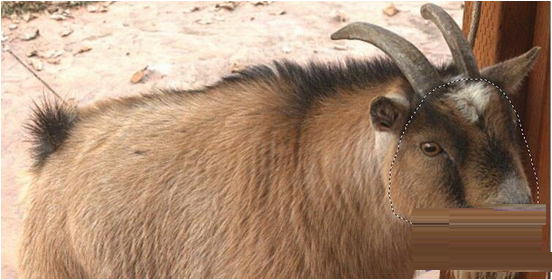
12.半长值决定了锐化线条的粗细。你需要足够大的数值来产生较好的结果,但很明显,不要过大。
13.阀值决定了锐化时两个像素点之间的效果差异。“0”是锐化的最大值,“99”则表示不进行锐化。
14总量控制着锐化强度;其值越高锐化程度越高。
15.锐化基本上是你处理照片的最后一步,因为它和你对照片所做的一切处理都有关:裁切、改变尺寸、颜色、色差...如果你先进行锐化再进行其他操作,你的锐化效果将变得一团糟。
1、在pc下载网下载Krita之后,双击exe程序进入软件的安装向导

2、阅读Krita的安装协议,点击同意

3、选择Krita软件需要安装的位置

4、勾选软件需要安装的组件

5、阅读软件的安装须知

6、选择软件的快捷方式名称

7、安装的过程需要等待几秒,耐心的等待一下
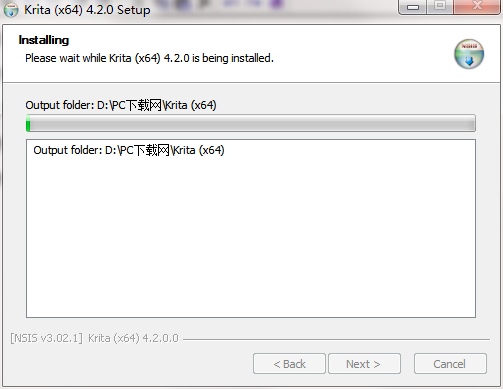
8、安装完成点击结束即可

1.将bug扫地出门进行到底
2.优化用户反馈的问题,提升细节体验
查看全部
同类推荐
精品推荐
网友评论
同类下载

迅捷CAD编辑器2.73M631人在玩迅捷CAD编辑器下载介绍迅捷CAD编辑器...
下载
嗨格式图片无损放大器1.85M214人在玩嗨格式图片无损放大器下载介绍嗨格式图片无...
下载
迷你CAD画图33.40M213人在玩迷你CAD画图下载介绍迷你CAD画图是一...
下载
CAD智能园林38.91M212人在玩CAD智能园林下载介绍CAD智能园林是由...
下载
Maya8.88M211人在玩Maya下载介绍maya中文版是一款美国...
下载
Inkscape84.89M199人在玩Inkscape下载介绍Inkscape...
下载
光影魔术手19.90M198人在玩光影魔术手电脑版下载介绍光影魔术手正式版...
下载
XnViewMP64.78M180人在玩XnViewMPx64下载介绍XnVie...
下载
水印云118.80M178人在玩水印云去水印软件下载介绍水印云是一款功能...
下载
betterwmf3.91M177人在玩betterwmf电脑版下载介绍bett...
下载
0条评论